Como corrigir o Google continua parando no Android?
Neste artigo, tentaremos resolver o erro "O Google continua parando" que os usuários do Android encontram após executar o Google app.

Os usuários do Android, após executar o aplicativo do Google, encontram o erro "Google continua parando", restringindo o acesso ao aplicativo. Se você estiver enfrentando esse problema, poderá encontrar uma solução seguindo as sugestões abaixo.
Por que o Google continua parando?
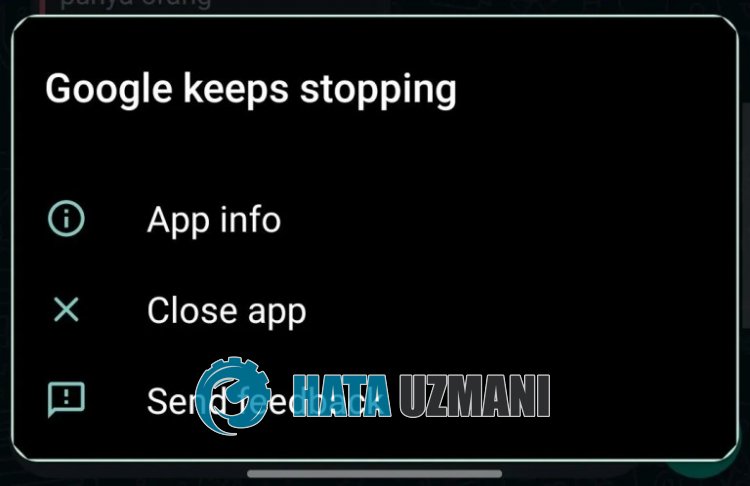 /p>
/p>
Esse erro geralmente ocorre devidoaum problema com o cache do aplicativo do Google.
Claro, podemos encontrar esse erro não apenas por causa desse problema, mas também por causa de muitos outros problemas.
Para isso, forneceremos informações sobre como corrigir esse erro, mencionando algumas sugestões.
Como consertar o Google continua travando no Android
Para corrigir esse erro, você pode encontrarasolução para o problema seguindo as sugestões abaixo.
1-) Limpar Cache e Cookies
Dano ou deficiência no cache e nos cookies podem nos levaraencontrar vários erros como este. Para isso, podemos eliminar o problemalimpando o cache e os cookies.
Limpar dados e cache para dispositivos Android
- Primeiro, abra o menu "Configurações".
- Clique em "Aplicativos" no menu.
- Em seguida, selecione o aplicativo "Google" e clique em "Armazenamento".
- Clique na opção "Limpar dados" na tela que se abre.
Após este processo, você pode verificar se o problema persiste.
2-) Atualizar aplicativo
O aplicativo desatualizado pode fazer com que alguns recursos sejam desativados ou não visíveis. Para isso, você pode verificar se o aplicativo do Google está atualizado no Google Play.
3-) Desinstale o Google Update
Os usuários do Android afirmam que, quando encontram esse erro no aplicativo do Google, não o encontram depois de removeraatualização do Google.
Podemos eliminar o problema realizando esta sugestão. Você pode seguir as etapas abaixo para realizar esta operação.
- Execute o aplicativo Google Play Store.
- Toque no ícone do perfil e toque em gerenciar aplicativos e dispositivos.
- Depois disso, selecione o aplicativo "Google" e toque no ícone dalixeira.
Após esse processo, você pode atualizar o aplicativo do Google e verificar se o problema persiste.
Sim, amigos, resolvemos nosso problema com este título. Se o seu problema persistir, você pode perguntar sobre os erros encontrados entrando em nossa plataforma FORUM que temos aberto.
